Wirtualne DC - sieć NAT z dostępem do internetu
Aby móc efektywnie wykorzystać VDC, musimy stworzyć sieć o konfiguracji, która spełni nasze oczekiwania. Jedną z popularniejszych konfiguracji to sieć umożliwiająca podłączenie znajdujących się w niej serwerów do internetu z wykorzystaniem NAT, dzięki czemu serwery będą miały dostęp do internetu, ale z poziomu internetu nie będzie dostępu do tych serwerów.
Przykładowa konfiguracja takiej sieci wygląda w następujący sposób:
VDC (NAT):
Subnet (Public)
- Internet access gateway
- Internet route table #1:
- 0.0.0.0/0 - Internet access gateway
- Private network gateway (NAT)
- IP address
Subnet (Private)
- NAT route table #2:
- 0.0.0.0/0 - Private network gateway
- NAT route table #2:
W naszym Panelu Klienta gotowa konfiguracja będzie wyglądać w następujący sposób:
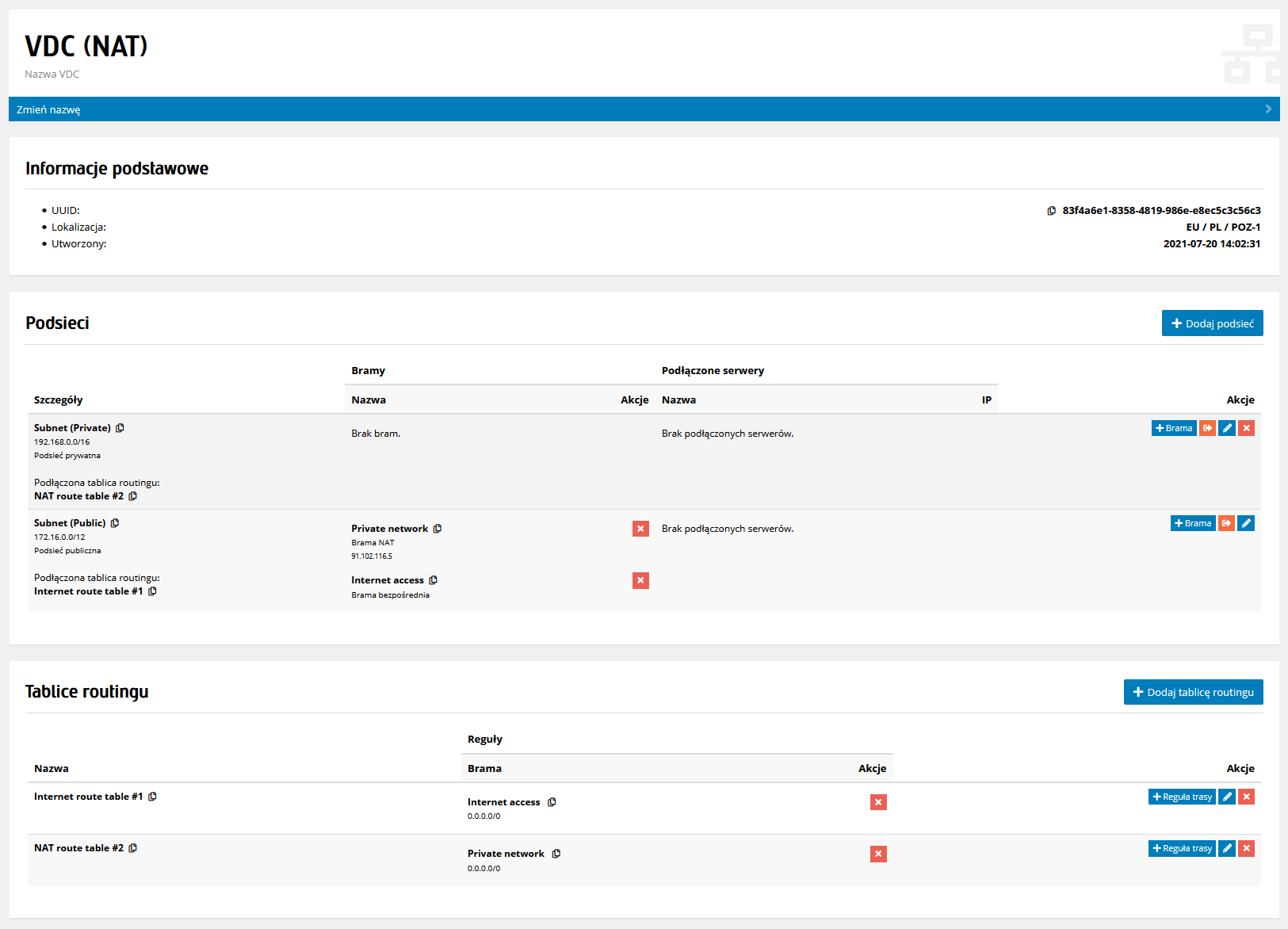
Tworzenie sieci VDC z dostępem do internetu wykorzystując NAT
Aby uzyskać taką konfigurację, musimy wykonać następujące kroki.
Z menu po lewej stronie wybieramy Zasoby, następnie z submenu wybieramy pozycję Wirtualne DC, a następnie klikamy przycisk Dodaj nowe VDC.
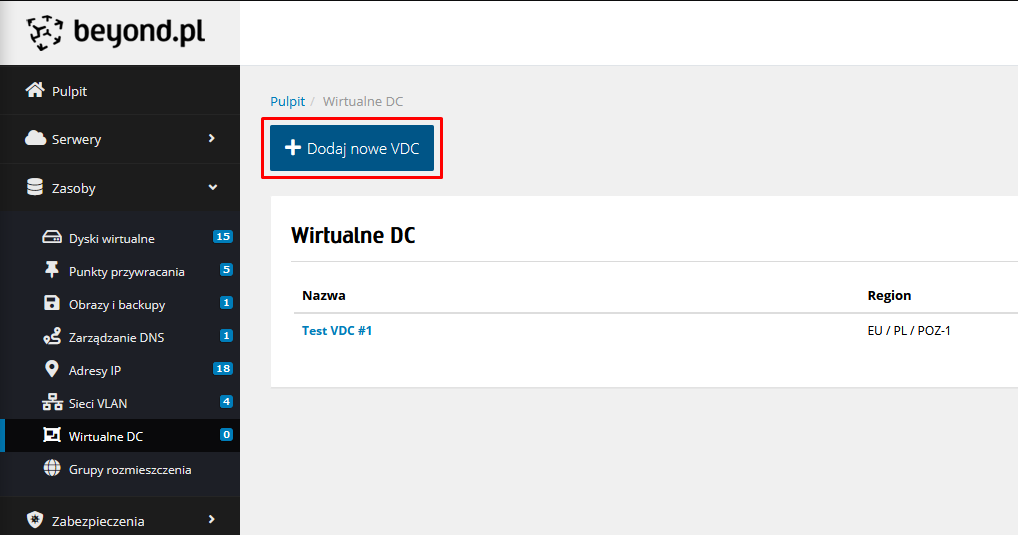
W formularzu wybieramy lokalizację, w której chcemy utworzyć naszą sieć, a następnie nadajemy jej nazwę. W naszym przykładzie będzie to VDC (NAT).
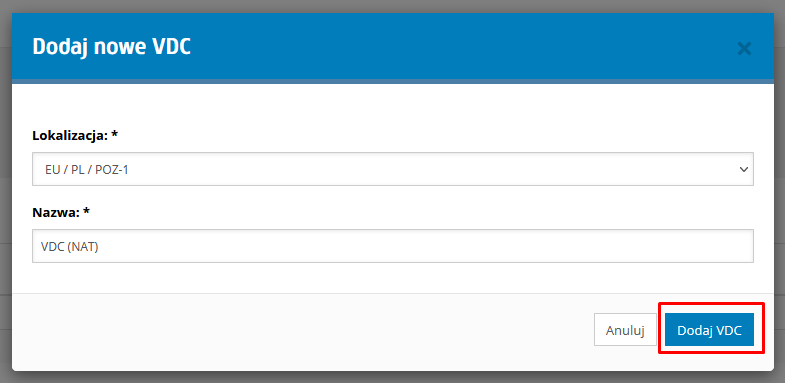
Po utworzeniu sieci klikamy w jej nazwę lub przycisk Szczegóły aby wejść do konfiguratora sieci.
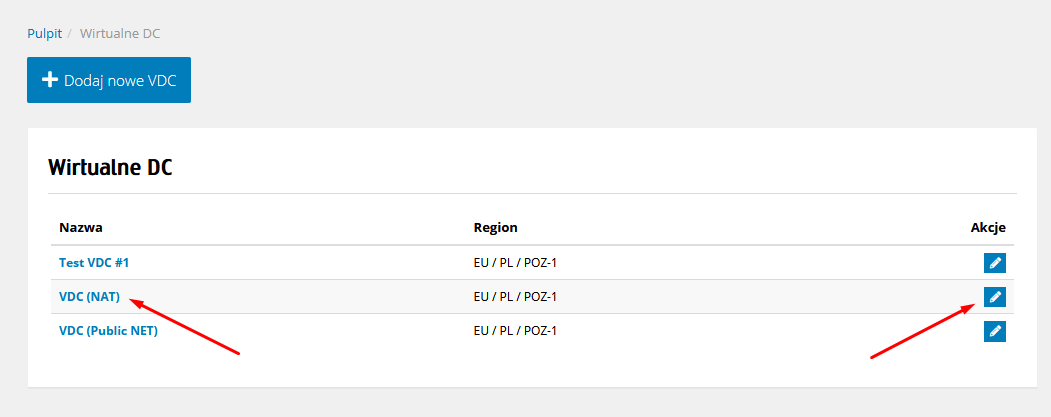
Następnie dodajemy podsieć, klikając na przycisk Dodaj podsieć.
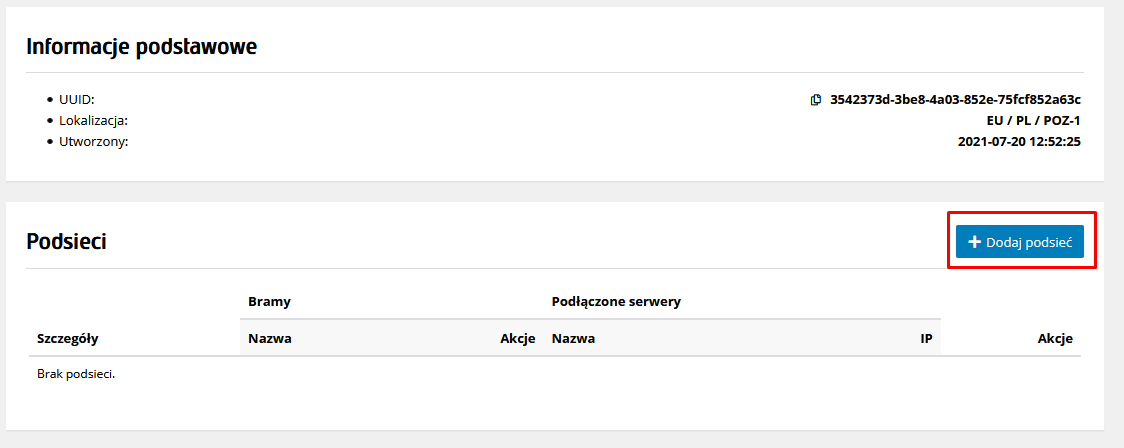
W formularzu nadajemy naszej podsieci nazwę. W naszym przykładzie będzie to Subnet (Public).
Następnie podajemy adresację prywatną (czyli zakres prywatnych adresów IP, jakie będą przydzielane naszym serwerom) oraz z menu Podsieć z publiczną adresacją wybieramy opcję Tak.
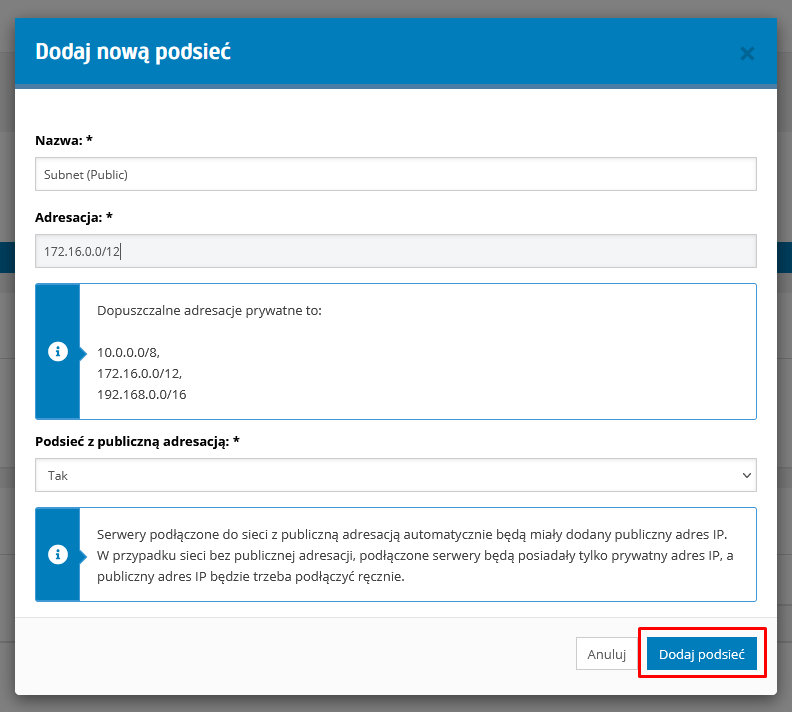
Mając gotową podsieć, musimy dodać do niej bramę, w tym celu klikamy na przycisk Brama.
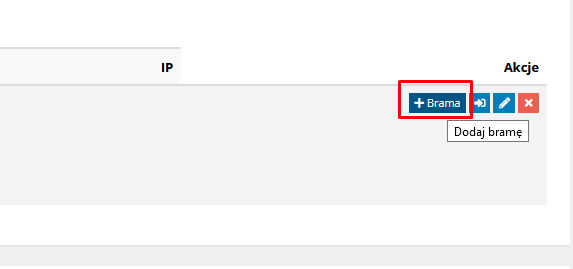
Nadajemy nazwę bramie. W naszym przykładzie będzie to Private network, oraz z menu Typ wybieramy opcję NAT.
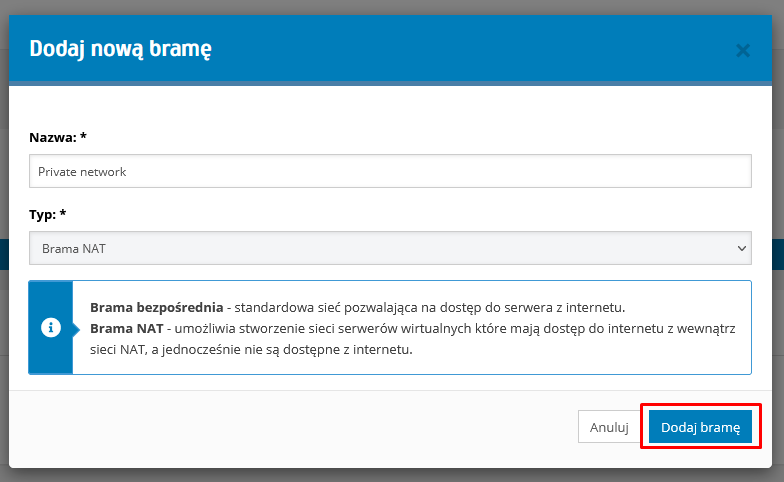
Następnie musimy do naszej bramy NAT podłączyć adres IP. Aby to zrobić, klikamy w przycisk Adres IP
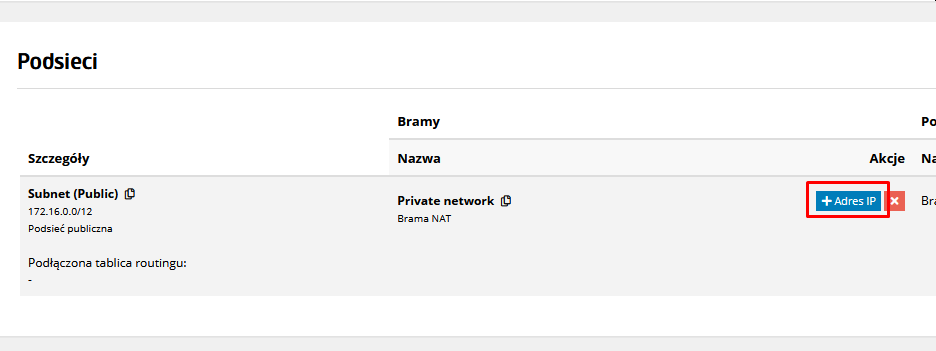
Wybieramy adres IP z listy dostępnych adresów IP. Jeśli lista adresów IP jest pusta, zamknij okienko, wybierz z menu po lewej stronie Zasoby, a następnie Adresy IP i dodaj nowy adres IP do lokalizacji, w której tworzysz VDC. Instrukcję dodania dodatkowego adresu IP znajdziesz tutaj.
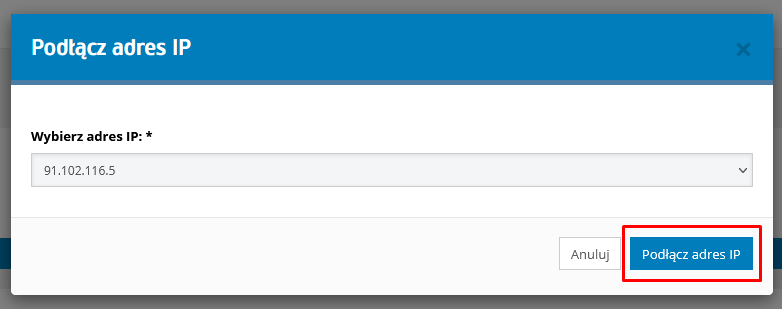
Następnie w ten sam sposób tworzymy drugą bramę, którą w naszym przykładzie nazwiemy Internet access, a jej Typ będzie ustawiony na Brama bezpośrednia.
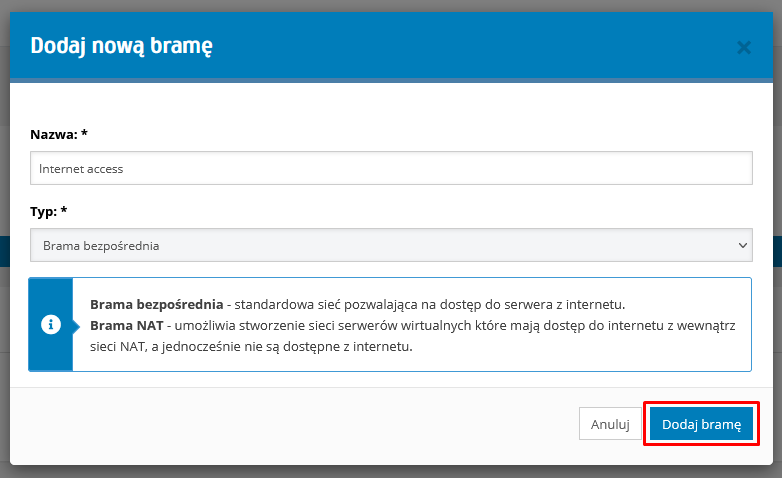
Aby zapewnić komunikację między siecią NAT a internetem, musimy stworzyć tablicę routingu. W tym celu klikamy na przycisk Dodaj tablicę routingu.
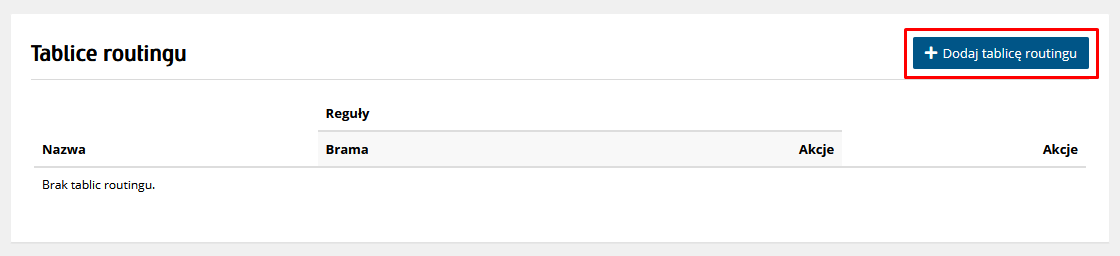
W formularzu nadajemy naszej tablicy nazwę. W naszym przykładzie będzie to Internet route table #1.
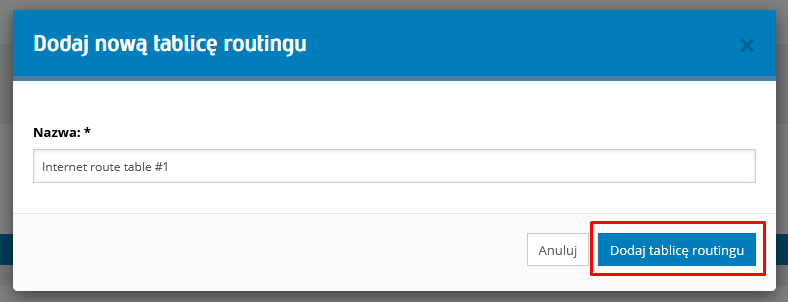
W kolejnym kroku dodajemy do naszej tablicy routingu regułę routingu. Aby to zrobić, klikamy na przycisk Reguła trasy.
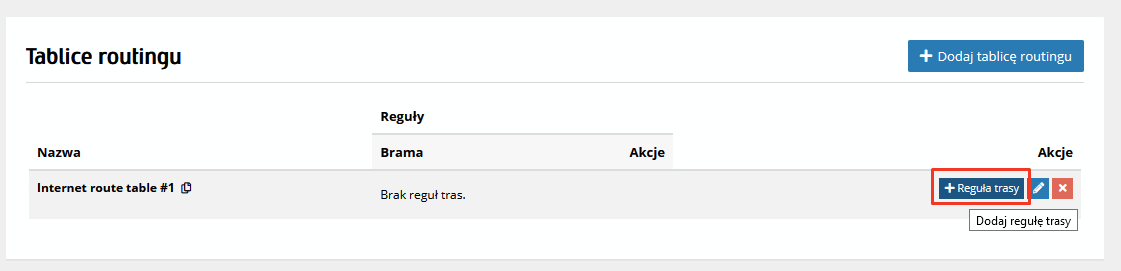
W formularzu przypisujemy regułę do bramy. W naszym przykładzie jest to brama o nazwie Internet access. Musimy również podać Cel, w tym przypadku podajemy wartość 0.0.0.0/0.
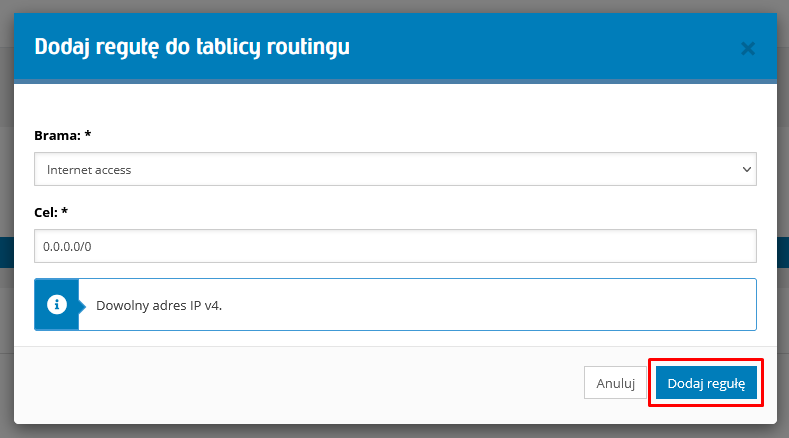
Następnie w ten sam sposób tworzymy drugą tablicę routuingu, którą w naszym przykładzie nazwiemy NAT route table #2 oraz dla tej tablicy routingu tworzymy nową regułę,
którą w naszym przykładzie nazwaliśmy Private network, a wartość pola Cel została ustawiona na 0.0.0.0/0. Dzięki temu będziemy mieli dwie tablice routingu, które
będą wyglądać tak jak na poniższym obrazku.
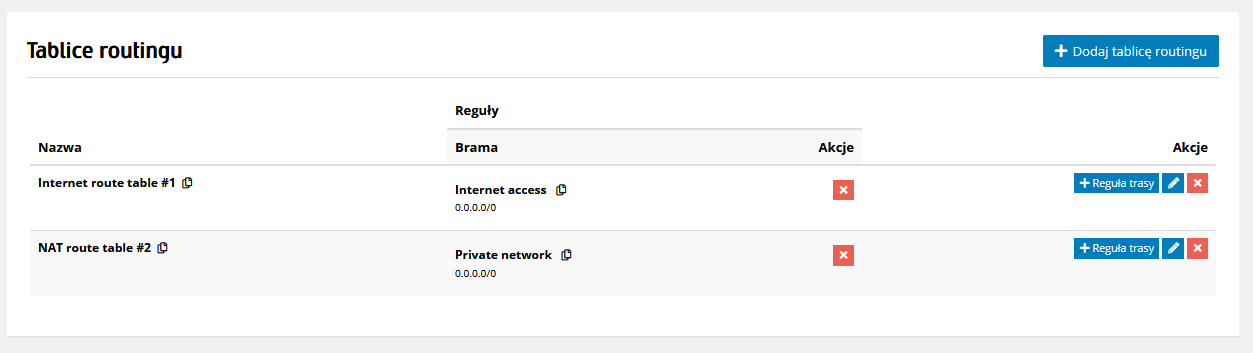
Aby nasza sieć zadziałała, musimy podłączyć tablicę routingu do podsieci, w tym celu klikamy na wskazany poniżej przycisk.
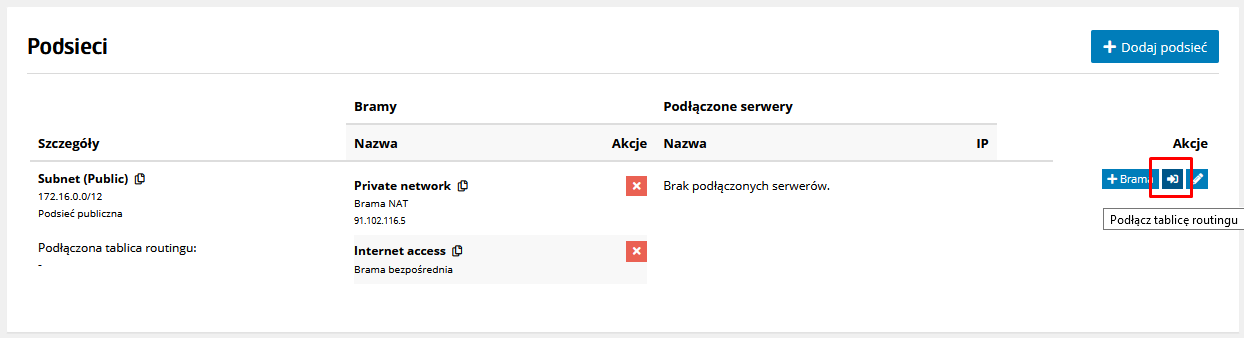
W formularzu wybieramy wcześniej skonfigurowaną tablicę routingu. W naszym przykładzie była to tablica Internet route table #1.
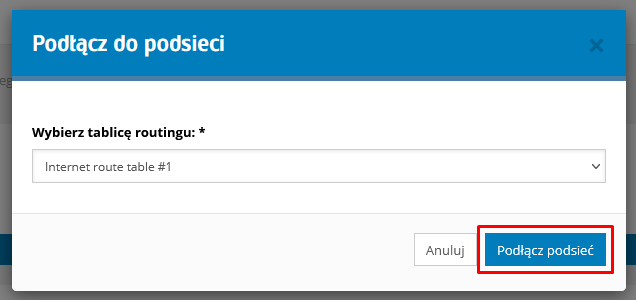
Aby mieć kompletną konfigurację sieci musimy do niej dodać drugą podsieć, którą w naszym przykładzie nazwiemy Subnet (Private).
Następnie podajemy adresację prywatną (czyli zakres prywatnych adresów IP, jakie będą przydzielane naszym serwerom) oraz z menu Podsieć z publiczną adresacją wybieramy opcję Nie.
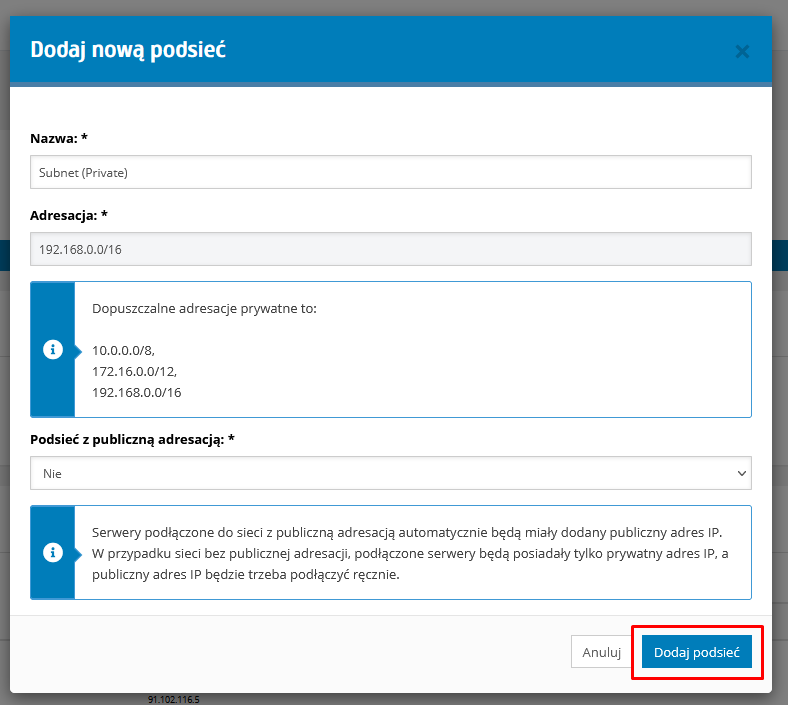
Ostatnim krokiem jest podłączenie tablicę routingu NAT route table #2 do naszej subsieci Subnet (Private). Finalna konfiguracja naszych podsieci
będzie wyglądać tak jak na poniższym obrazku.
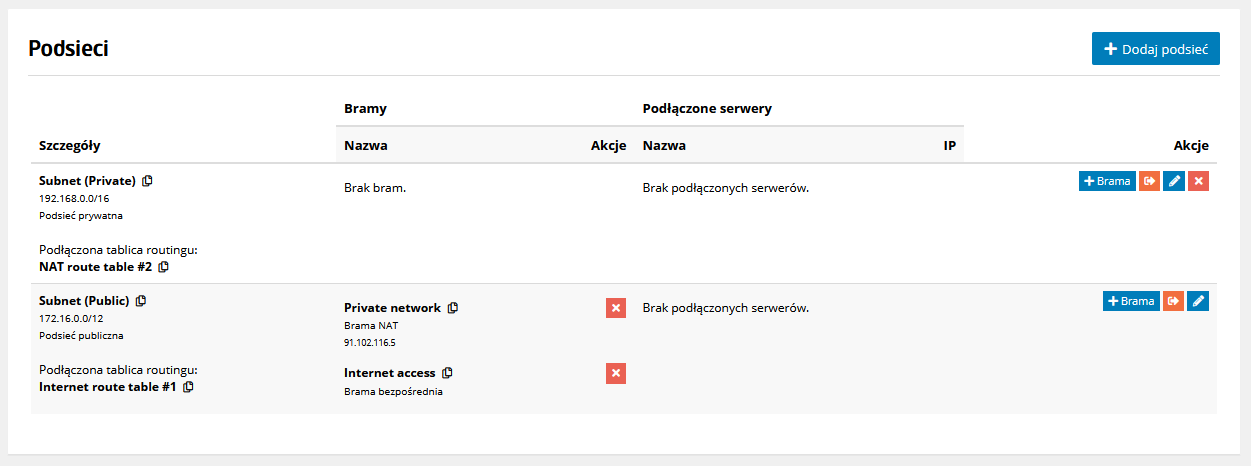
W ten oto sposób uzyskaliśmy gotową konfigurację, jaką przedstawiliśmy na pierwszym obrazku.
Ostatnim krokiem będzie dodanie serwerów do sieci.
Aby to zrobić, należy w konfiguratorze serwera wskazać subnet VDC (NAT) > Subnet (Private) - serwer zostanie automatycznie podłączony do naszej sieci i
będzie on posiadał prywatny adres IP naszej sieci VDC. Jeśli zaistnieje taka potrzeba, to do takiego serwera zawsze można podłączyć publiczny adres IP -
ta operacja jest możliwa do wykonania z poziomu widoku szczegółowego serwera.